Iniciar un directo en YouTube desde nuestro PC
Google ha facilitado en gran medida la emisión en directo mediante YouTube, sabedora de que su servicio de vídeo es líder aunque hay otros servicios que permiten mayores funcionalidades y están metidos en menos polémicas, acechando en la sombra para lanzarse en pos de su liderazgo. Y es por ello que una de las novedades que busca posicionar como factor diferencial es poder emitir en directo de una forma simple.
Para ello, deberemos tener una webcam conectada a nuestra computadora, y utilizar un navegador web Chrome de Google o bien Mozilla Firefox.
Para iniciar nuestra emisión, solamente tendremos que ir a la dirección www.youtube.com/webcam con el navegador elegido. Al cargar la página, puede ser que lo primero que nos solicite sea comprobar la identidad de nuestra cuenta:
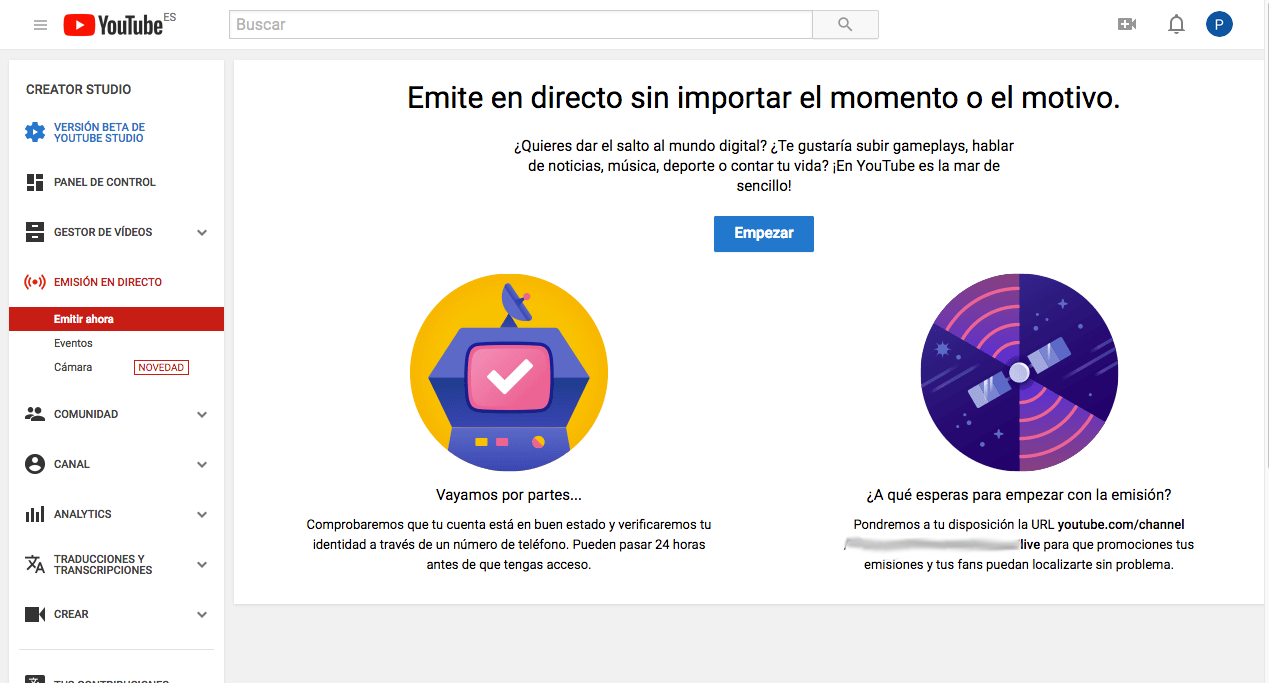
A partir de aquí, seguiremos por el típico proceso de validación de la cuenta a través del envío de un mensaje de texto al móvil con un código:
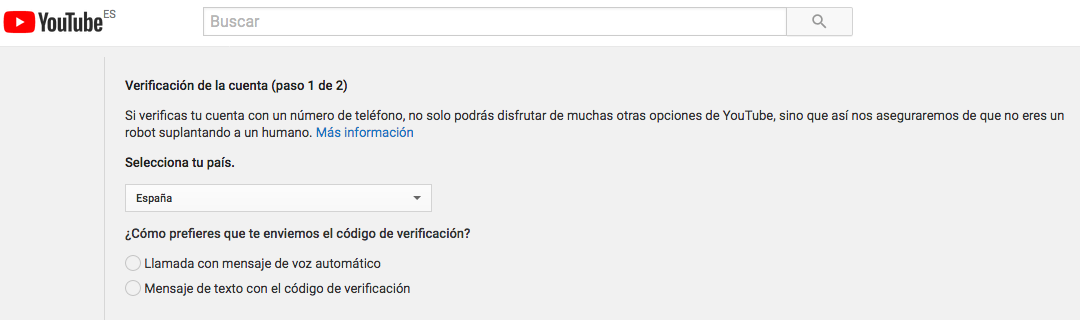
Hasta poder emitir, pueden llegar a pasar 24 horas, es de suponer que mientras Google indaga en nuestro perfil por si fuéramos una «amenaza» al emitir Dios sabe qué en directo por YouTube…
Tanto si hemos tenido que llevar a cabo este proceso, como si no, acabaremos llegando a la siguiente pantalla:
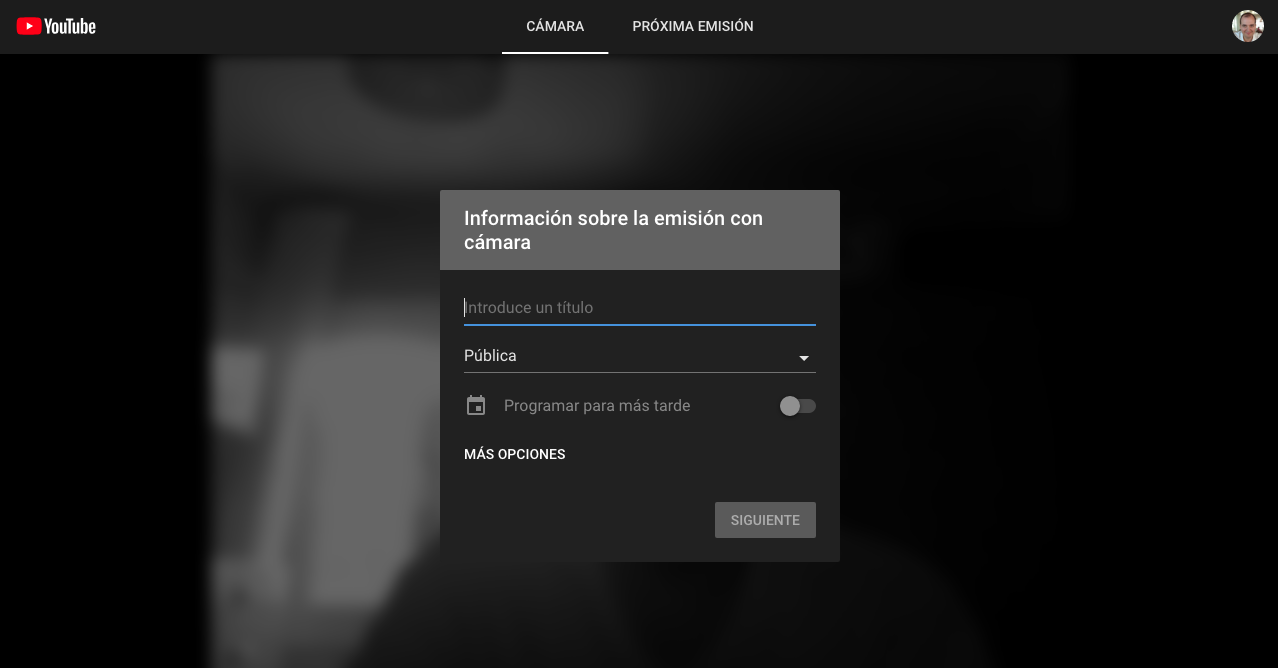
En esta, nos solicitará un título para la emisión, y si esta deberá ser pública (accesible a todo el mundo), oculta (que solamente pueden verla aquellos internautas a quienes enviemos la URL de la emisión), o privada (sólo para tus ojos). También podemos programar una emisión en diferido, para un día y una hora determinados.
Si hacemos clic sobre Más opciones, podremos elegir la cámara (en el caso de tener varias conectadas) y el micrófono, así como la categoría en la cual constará nuestro vídeo:
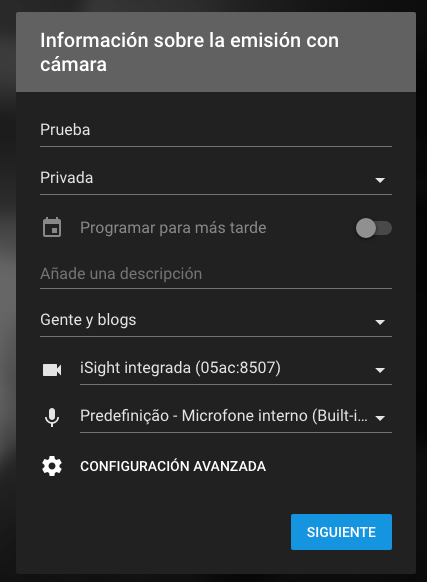
Vemos que también tenemos una opción de Configuración avanzada. En esta, podremos elegir si activar o no el chat con nuestros seguidores e internautas, y un par de opciones alrededor del contenido en sí: si va a haber restricciones de edad para el vídeo (según el contenido violento, explícito, erótico/sexual,…), y si el contenido tendrá algún inserto publicitario o promoción de algún tipo:
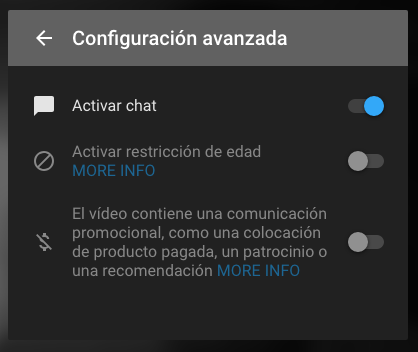
Pasaremos a continuación a una vista previa de la emisión:
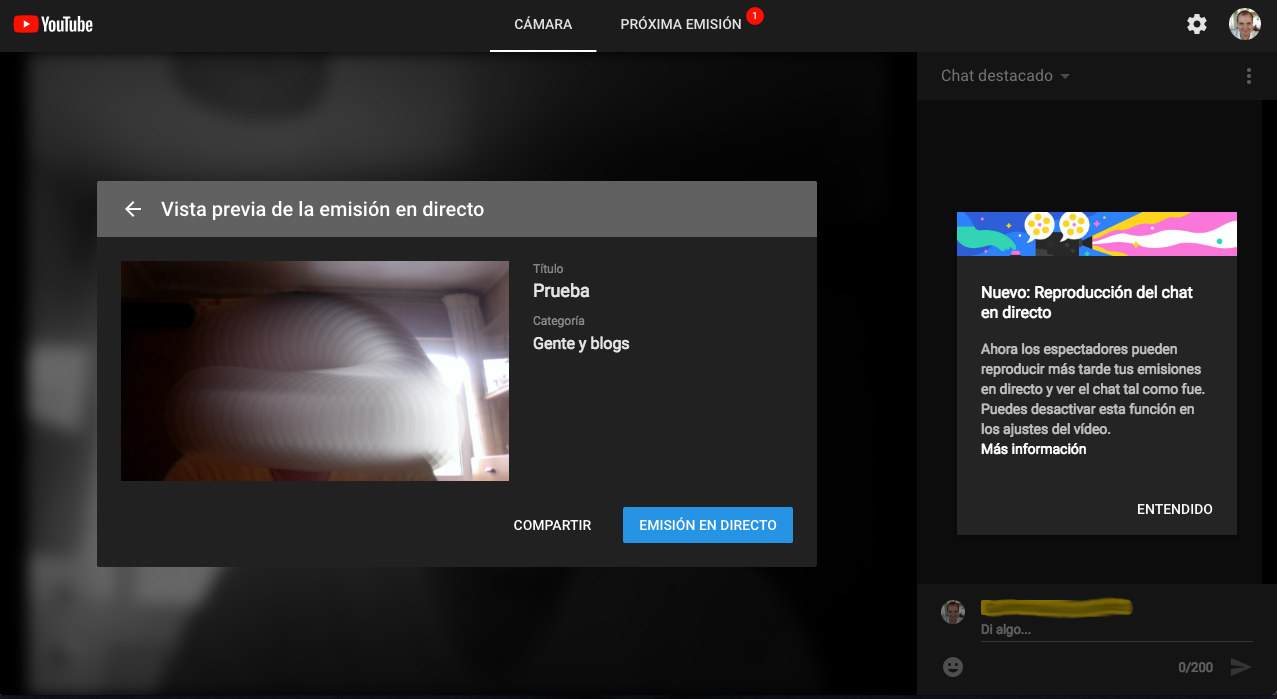
Para iniciar la emisión solamente tendremos que pulsar el botón azul de Emisión en directo. Así se verá la pantalla mientras estemos en directo:
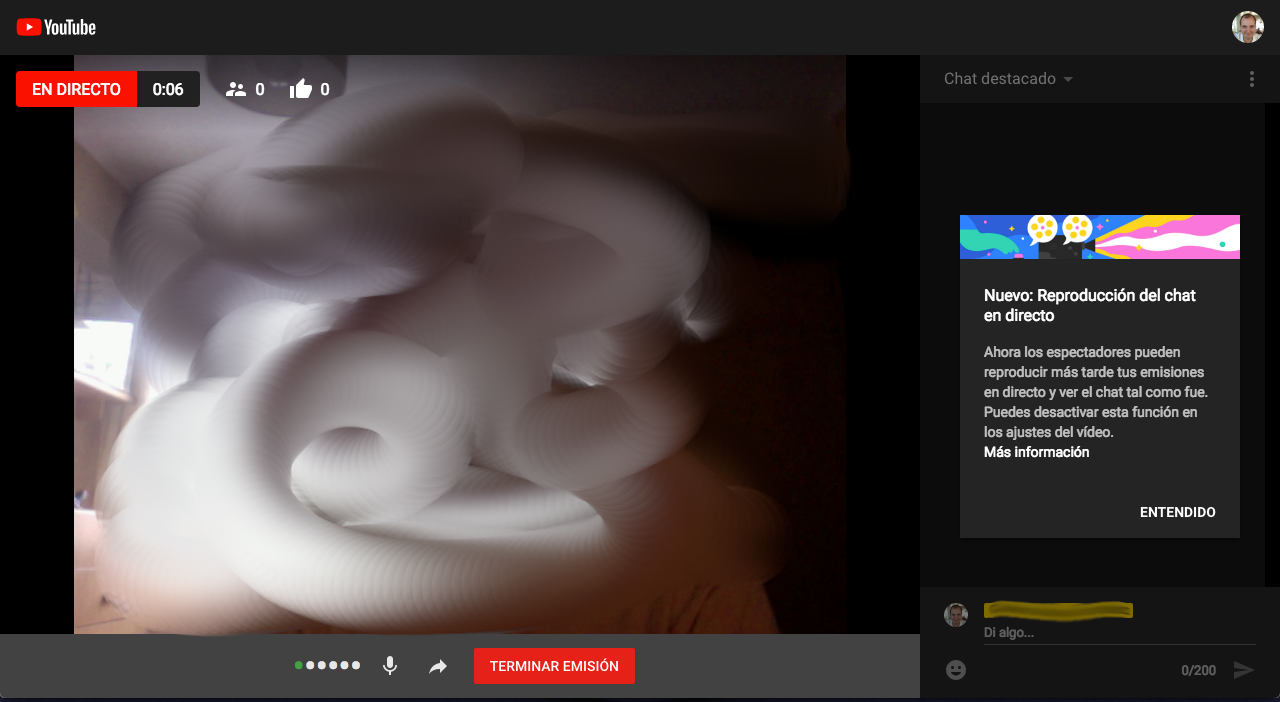
En la parte inferior podemos ver el botón rojo que nos permite finalizar la emisión, mientras que a la izquierda apreciamos el chat.
